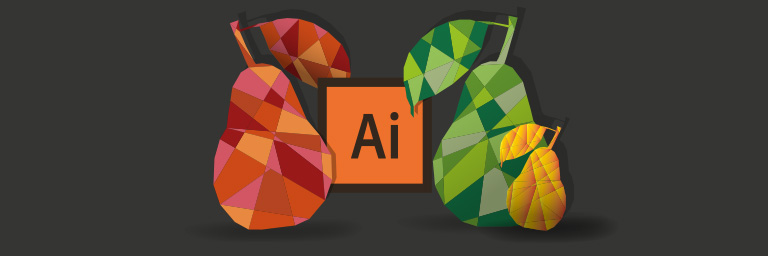
Grazie a questo tutorial potrete realizzare un’illustrazione con stile cubista utilizzando Adobe illustrator e partendo da un’immagine di vostro gradimento.
Prima di tutto scegliete l’immagine a cui volete applicare questo effetto. Procedete importandola in Illustrator nel vostro file e rinominate il livello sul quale avete collocato l’immagine con “pera”, successivamente bloccatelo.
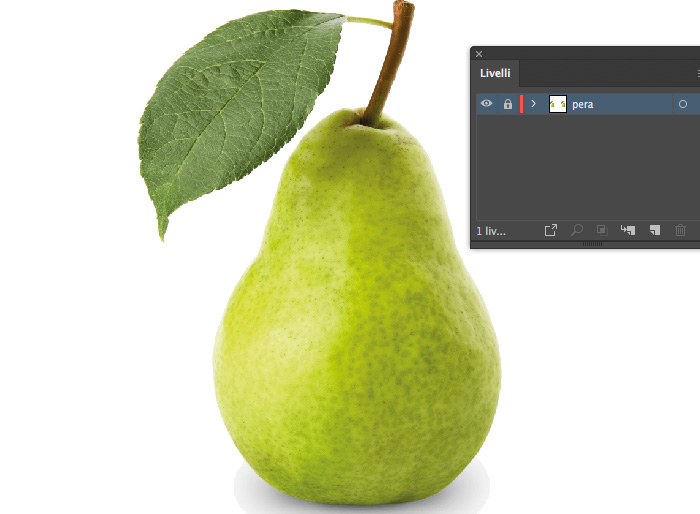
A questo punto iniziate a tracciare il contorno, su un secondo livello, con linee rette, senza utilizzare le curve, in modo da ottenere un oggetto “spigoloso”.
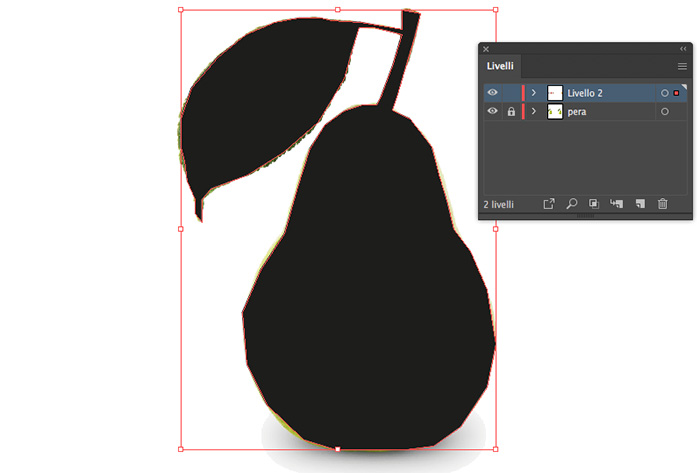
Successivamente eliminate il livello “Pera” che avevamo precedentemente bloccato e continuate a lavorare sul “livello 2”.
Una volta ottenuta la nostra sagoma premete CTRL-Y / CMD-Y per visualizzare l’immagine in modalità contorno. Con lo strumento linee che trovate nella palette degli strumenti iniziate a tracciare dei segmenti da un punto all’altro dell’oggetto facendoli anche sovrapporre reciprocamente.
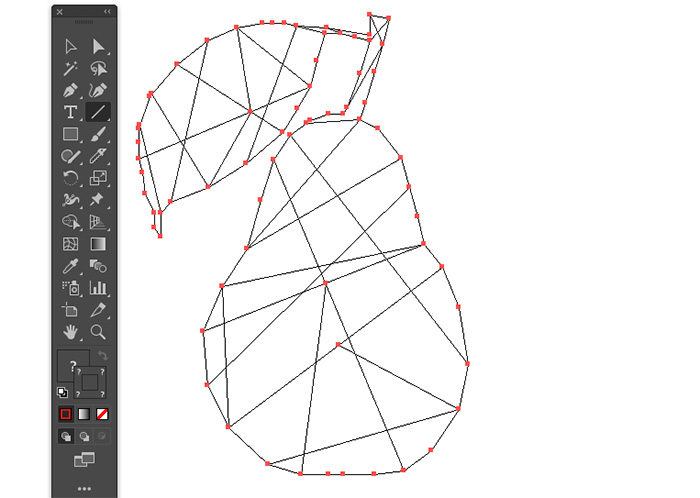
Quando avete terminato premete nuovamente CTRL-Y / CMD-Y per uscire dalla modalità contorno e date un colore di traccia alle linee. Selezionando le linee, ma non l’oggetto di base, premete CTRL-X / CMD-X in modo da tagliarle. A questo punto scegliete la modalità “disegna all’interno“(icona in fondo alla Palette Strumenti) e otterrete la schermata che vi mostriamo nell’immagine sottostante.
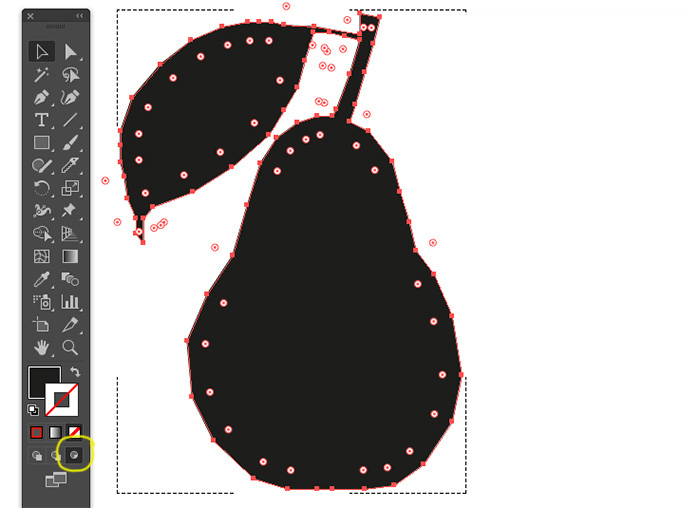
Dopo aver incollato con CTRL-V (windows) / CMD-V (Mac) le linee precedentemente tagliate tornate in modalità “disegna normale“. In questo modo le linee diventano parte integrante del vostro oggetto e lo riempiranno solamente nella parte interna. Con questa azione, infatti, non dovrete preoccuparvi di aver disegnato linee all’esterno della vostra pera.
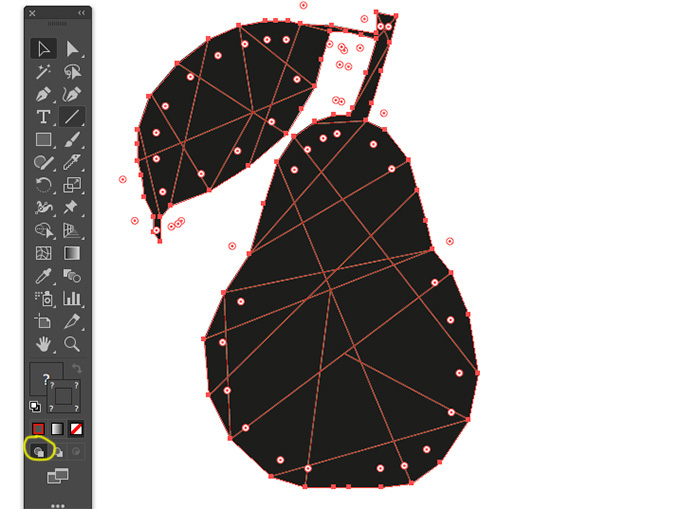
Aprite il panello dell’elaborazione tracciati e selezionando sia le linee che l’oggetto premete “scomponi” ottenendo un oggetto unito, costituito da figure chiuse e senza alcun colore.
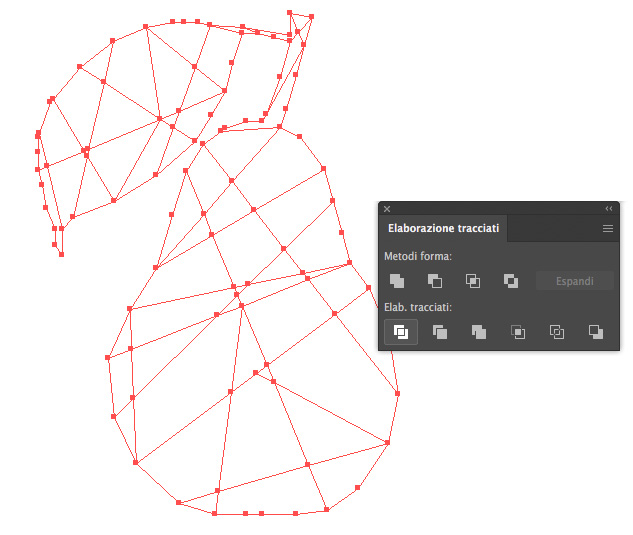
A questo punto non vi resta altro da fare se non selezionare tutta la vostra pera ed applicare una riempimento sfumato. Noi abbiamo scelto il colore della sfumatura di base presente nella Palette Campioni di Illustrator.
Se desiderate una sfumatura meno omogenea potete cambiare l’angolazione della stessa selezionando un pezzo per volta ed agendo all’interno della Palette Sfumatura.
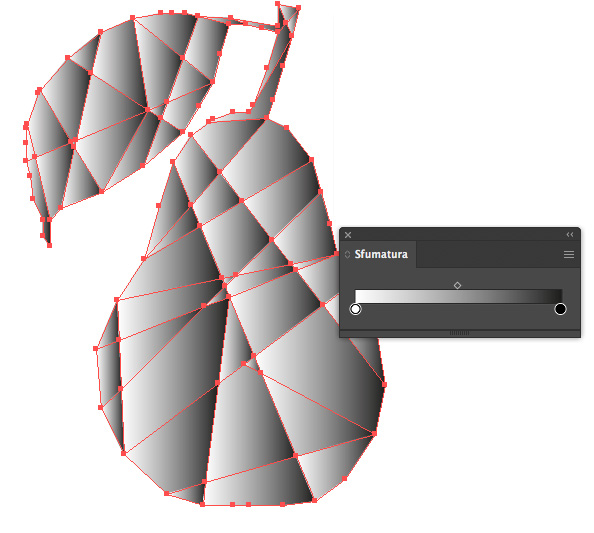
Modificando i colori della sfumatura si possono ottenere differenti risultati e se voleste una tinta piatta basterà dare all’intero oggetto un colore anziché un gradiente, successivamente, selezionare ogni pezzo e assegnate ad ognuno una diversa tonalità colore come vi mostrano le immagini sottostanti.
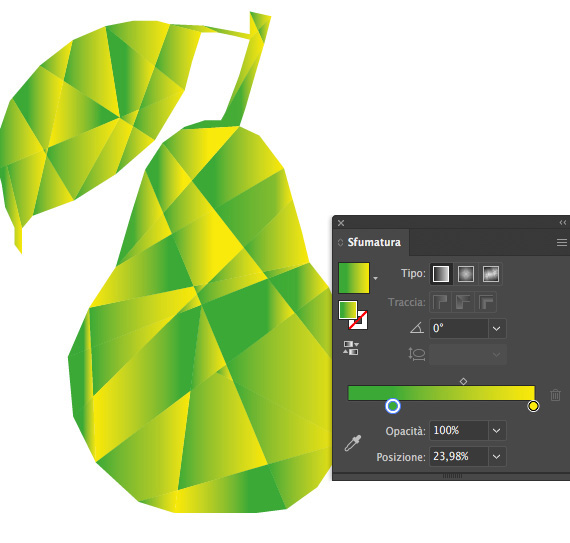
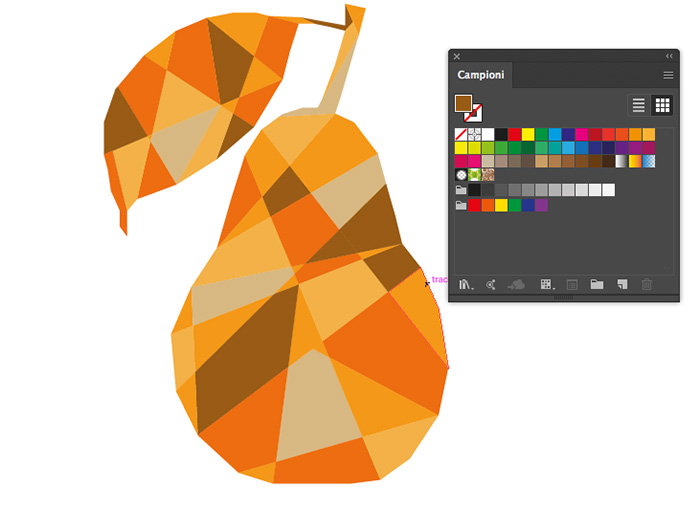
Questa procedura può essere utile per creare composizioni geometriche e silhouette di forme con lo stesso stile grafico.
Ringraziamo Jason Hoppe per il tutorial che potete visionare in lingua originale a questo link.
ALTRI TUTORIAL DI ILLUSTRATOR CHE VI POSSONO INTERESSARE:
Oppure visitate la sezione “TUTORIAL” del nostro sito in cui li troverete tutti suddivisi per categorie.





